Slack ist eines der besten Social-Networking-Sites, mit denen Sie am Arbeitsplatz mit Freunden, Familie und Kollegen kommunizieren können.
Wie andere Messaging-Apps bietet Slack eine Vielzahl von Emojis für Spaß und Funktion. Emojis können Ihnen dabei helfen, Ihre Gefühle auszudrücken, auf eine Nachricht zu reagieren oder Ihren Kollegen zu den Leistungen zu gratulieren.
Aber wussten Sie, dass Sie auch Ihre eigenen Slack-Emojis erstellen können?
Das ist möglich Verwenden Sie diese benutzerdefinierten Emojis, um das Lesen von Nachrichten unterhaltsamer zu gestalten, die Stimmung in der Gruppe aufzuhellen oder als Statusmarkierung für bestimmte Personen oder Projekte. Beispielsweise kannst du dein Foto als Emoji hochladen oder nur zum Spaß Marken-Emojis erstellen.
In dieser Anleitung zeigen wir dir, wie du benutzerdefinierte Slack-Emojis hinzufügst und verwendest.
So fügen Sie benutzerdefinierte Emojis in Slack hinzu und verwenden sie
Die Funktion zum Erstellen benutzerdefinierter Slack-Emojis ist sowohl im kostenlosen als auch im Premium-Plan verfügbar. Sie müssen jedoch Mitglied der Slack-Gruppe sein, der Sie die Emojis hinzufügen möchten – Gäste können die Funktion nicht verwenden. Außerdem kannst du nur benutzerdefinierte Emojis aus Slack-Desktop-App hinzufügen.
Wenn du der Workspace-Inhaber bist oder admin können Sie auch verhindern, dass andere Mitglieder benutzerdefinierte Emojis hinzufügen.
Benutzerdefinierte Emojis in Slack hinzufügen
Egal, ob du einen Windows-PC oder Mac verwendest, du kannst benutzerdefinierte Emojis aus JPG-, PNG- oder GIF-Bildern hinzufügen .
Wähle für beste Ergebnisse ein quadratisches Bild mit den Maßen 128 x 128 Pixel, weniger als 128 KB und einem transparenten Hintergrund – Slack passt die Größe automatisch an. Wenn Sie größere Bilder als die empfohlene Größe verwenden, erhalten Sie möglicherweise ein verschwommenes Emoji, das nicht funktioniert oder Spaß macht.
Hinweis: Sie müssen Eigentümer oder Administrator sein , oder Mitglied eines Slack-Workspace, um benutzerdefinierte Emojis hinzuzufügen.
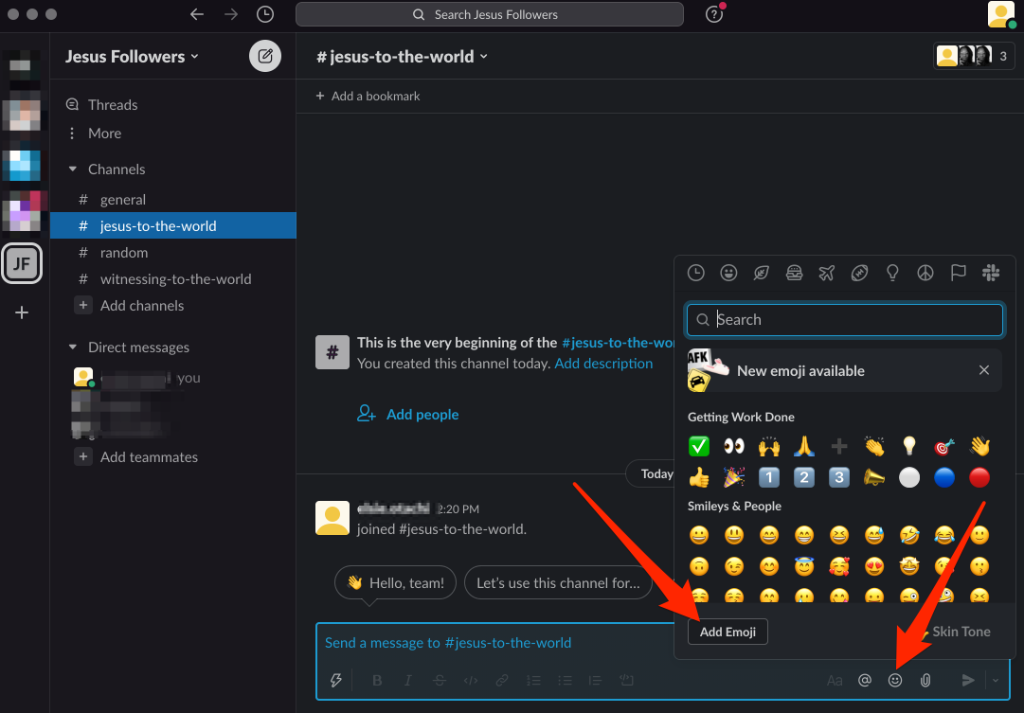
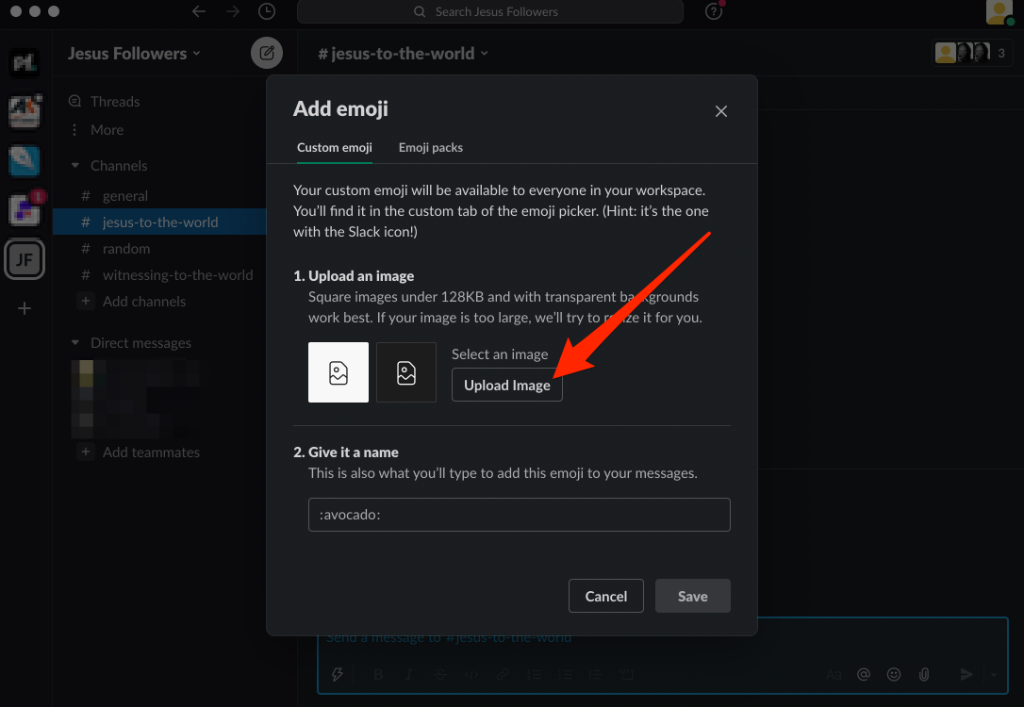
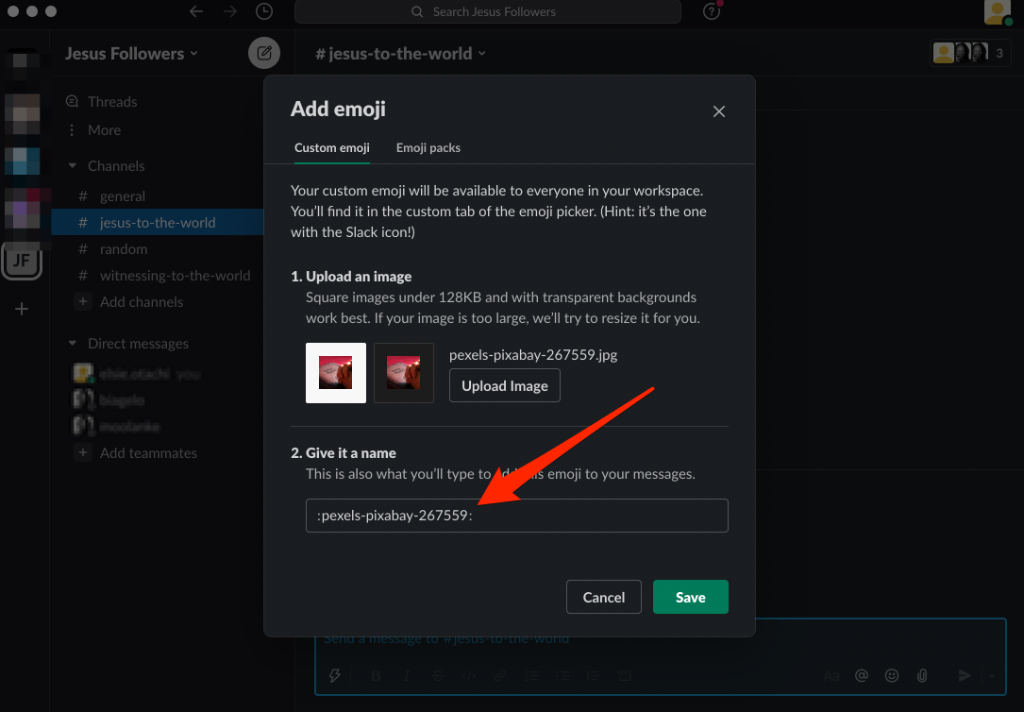
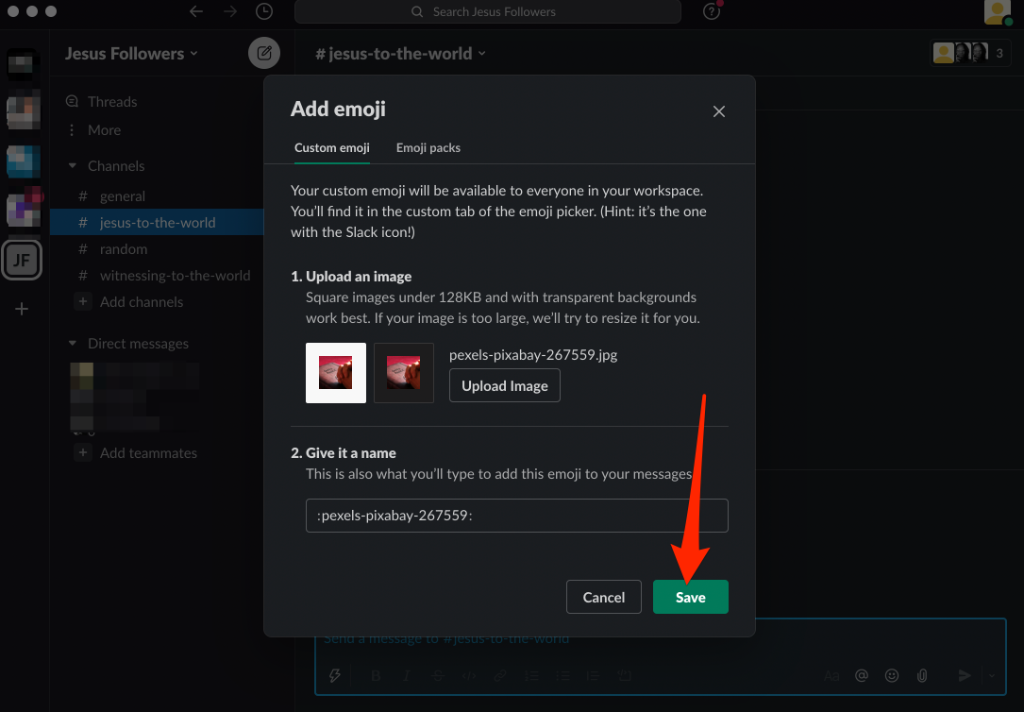
Hinweis: Slack deaktiviert benutzerdefinierte Emojis, deren Namen in den neuesten Standard-Emojis verwendet werden. Geben Sie in diesem Fall einen neuen Namen für Ihr benutzerdefiniertes Emoji ein, um es wieder zu aktivieren. Sie können sich auch die Slackmojis-Verzeichnis ansehen, um Inspiration für Ihr benutzerdefiniertes Slack-Emoji zu erhalten.
Verwenden Sie ein benutzerdefiniertes Slack-Emoji
Fertig mit deinem benutzerdefinierten Slack-Emoji eine Runde drehen? Befolgen Sie diese Schritte.
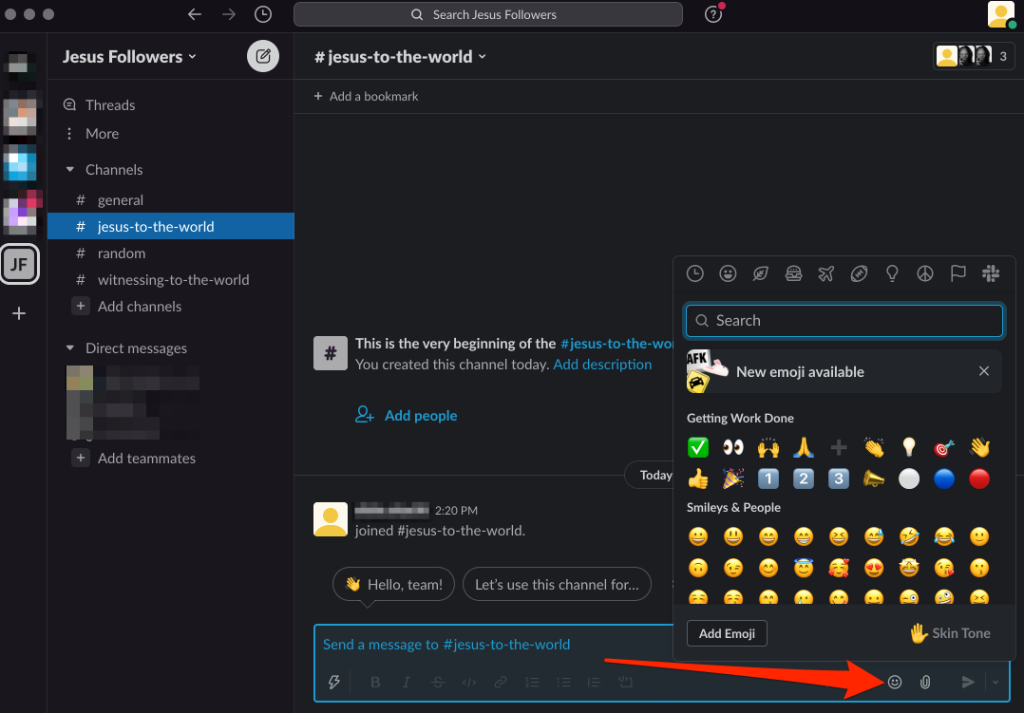
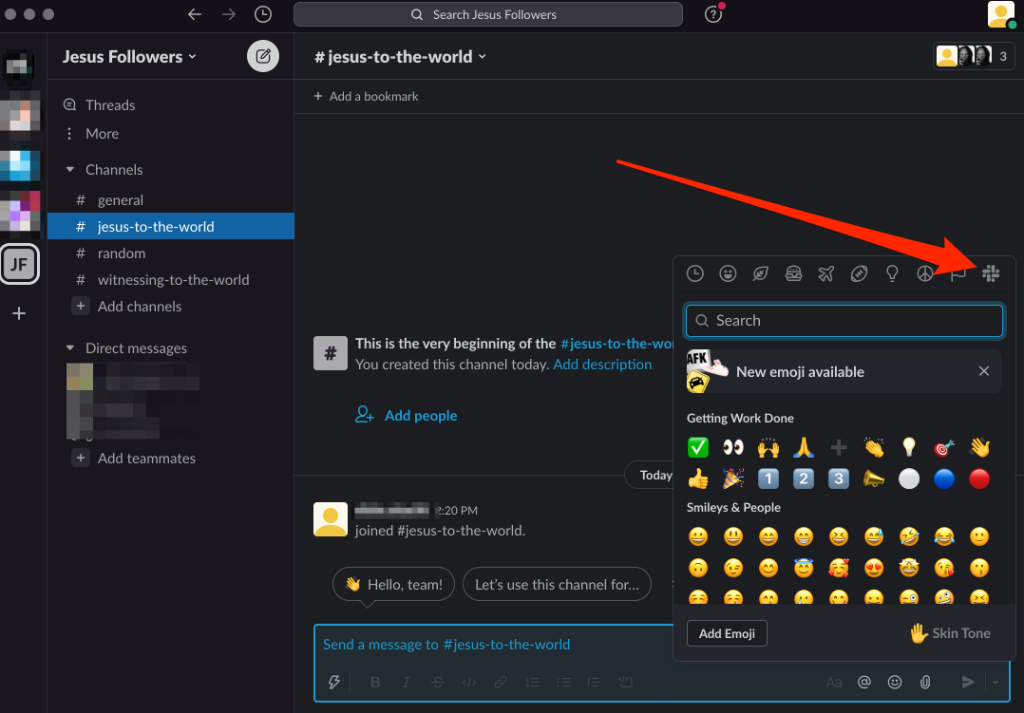
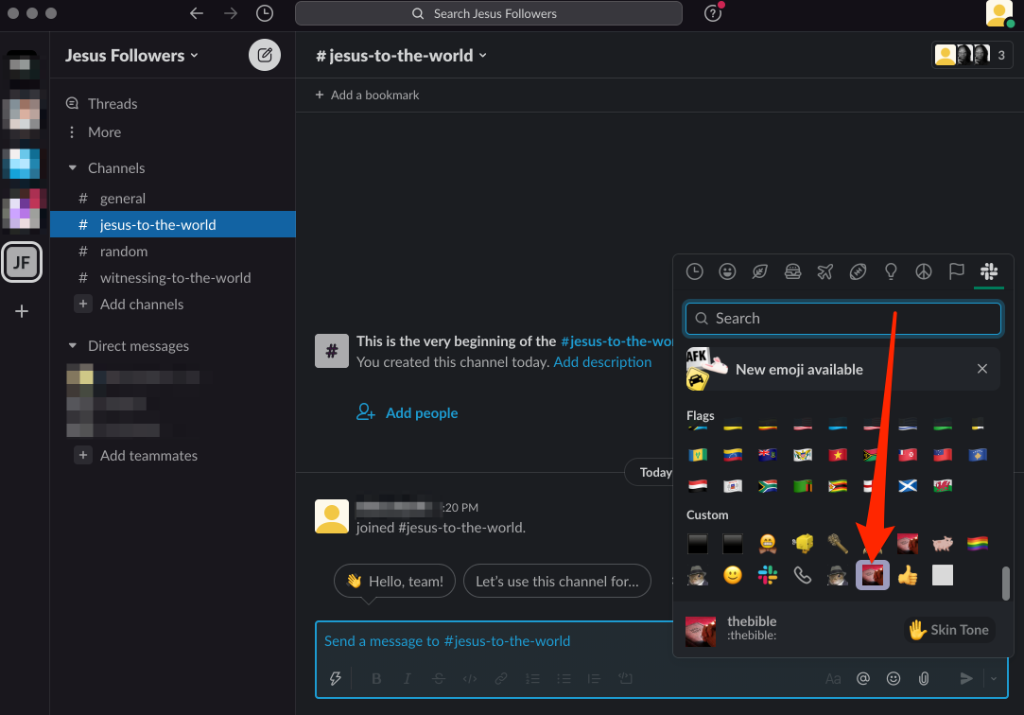
Hinweis: Du kannst in der mobilen Slack-App keine benutzerdefinierten Emojis erstellen, aber du kannst auf die von dir erstellten benutzerdefinierten Emojis zugreifen auf deinem Computer von deinem Mobilgerät.
Ein benutzerdefiniertes Slack-Emoji löschen
Wenn dir das von dir erstellte Emoji nicht mehr gefällt, kannst du es löschen schnell durch Slack.
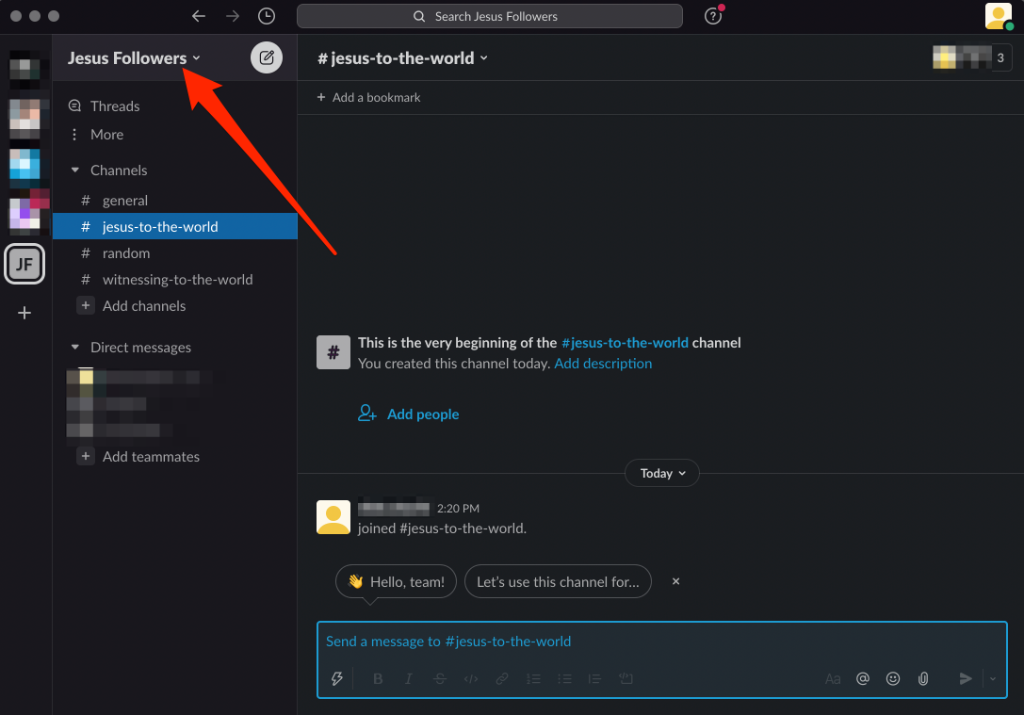
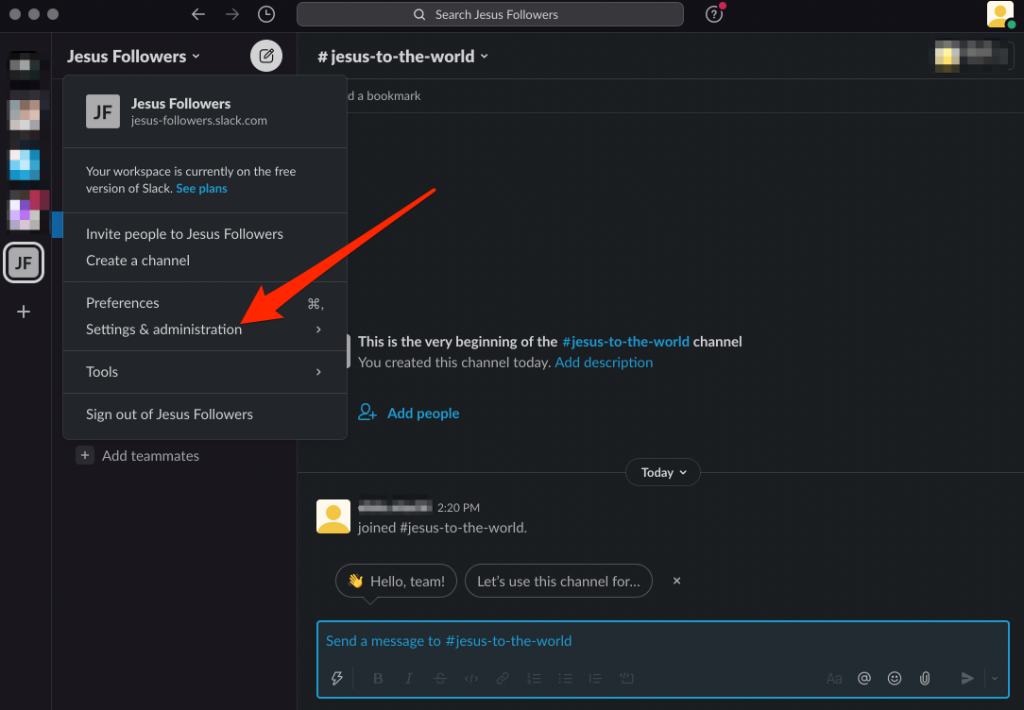
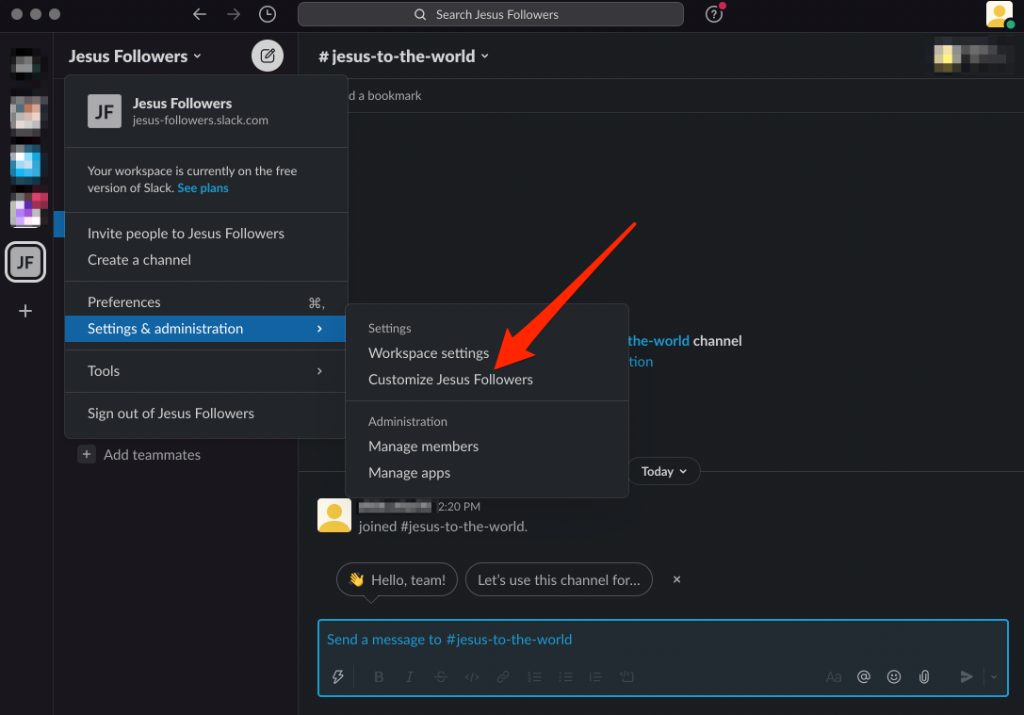
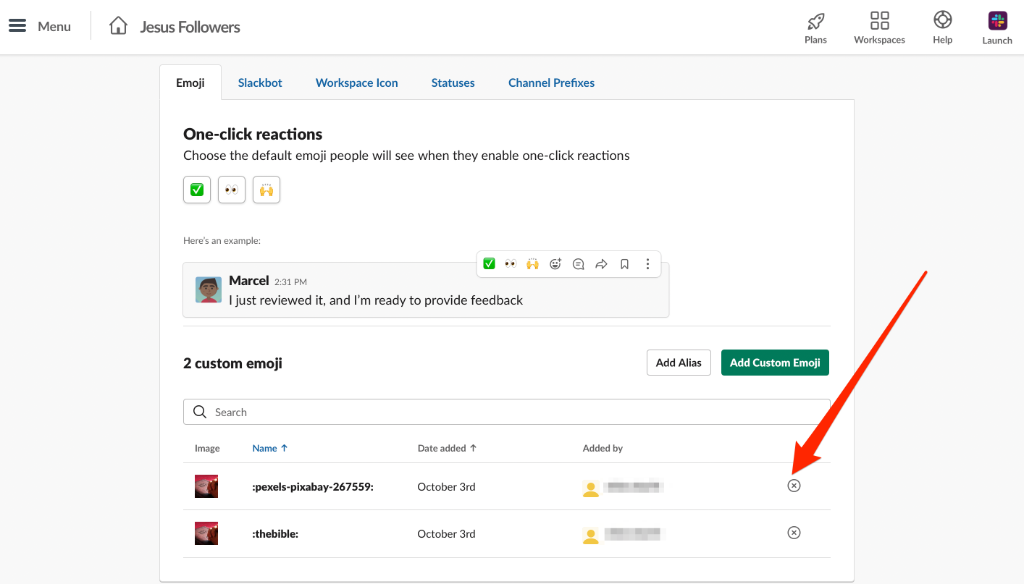
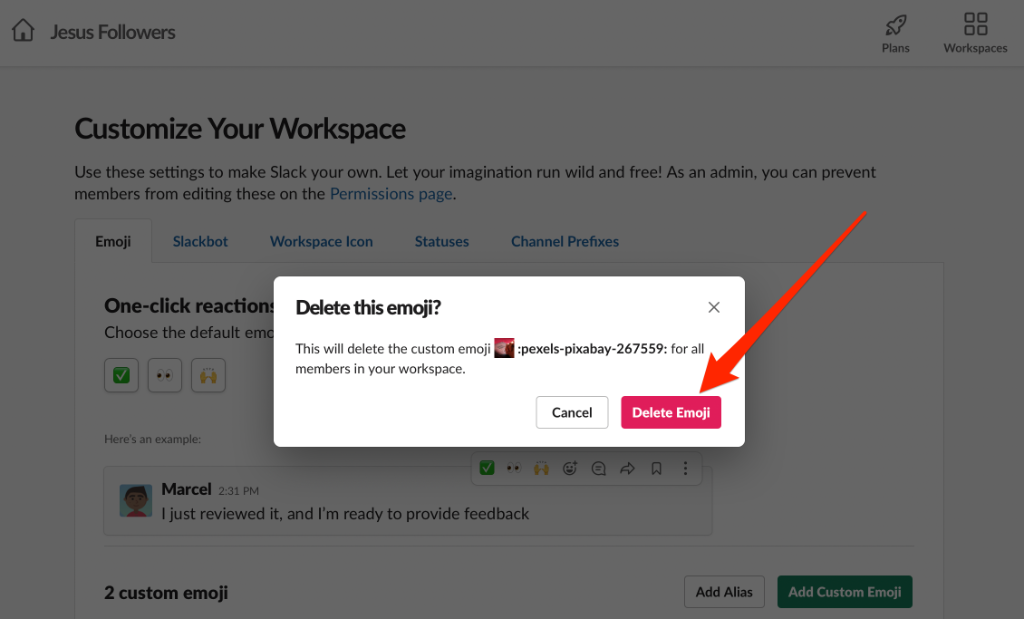
Hinweis: Nur Workspace-Inhaber und -Administratoren können benutzerdefinierte Slack-Emojis löschen. Mitglieder können nur das benutzerdefinierte Emoji löschen, das sie dem Workspace hinzufügen.
So finden Sie benutzerdefinierte Slack-Emojis
Wenn Sie keine eigenen erstellen möchten benutzerdefinierte Slack-Emojis kannst du nach Emojis suchen, die andere bereits erstellt haben, und sie im Workspace verwenden.
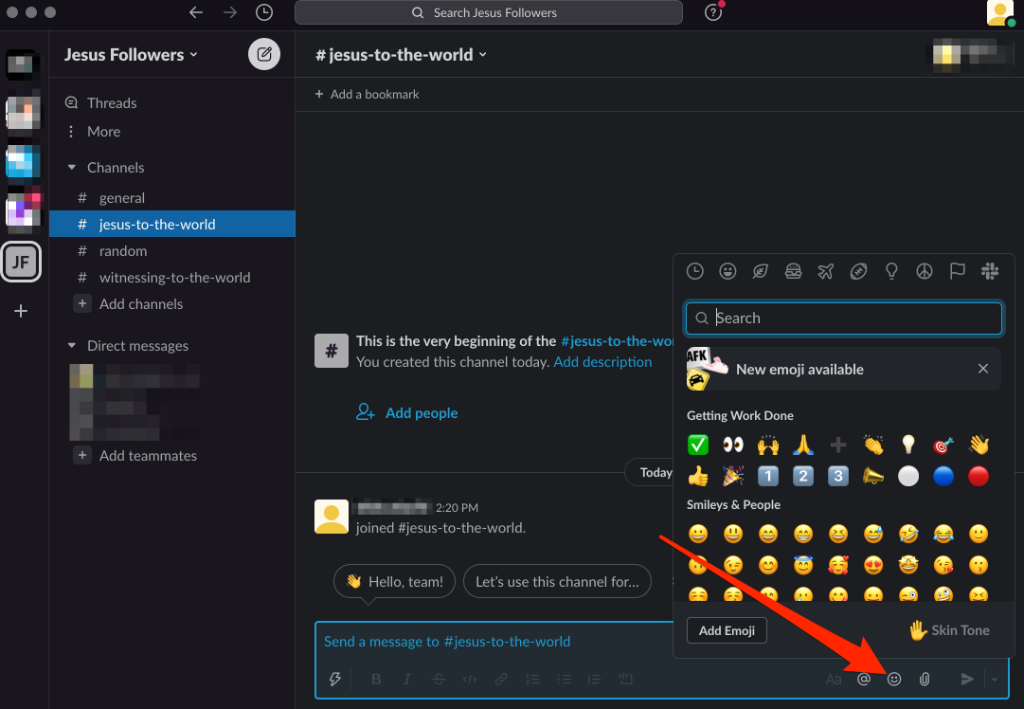
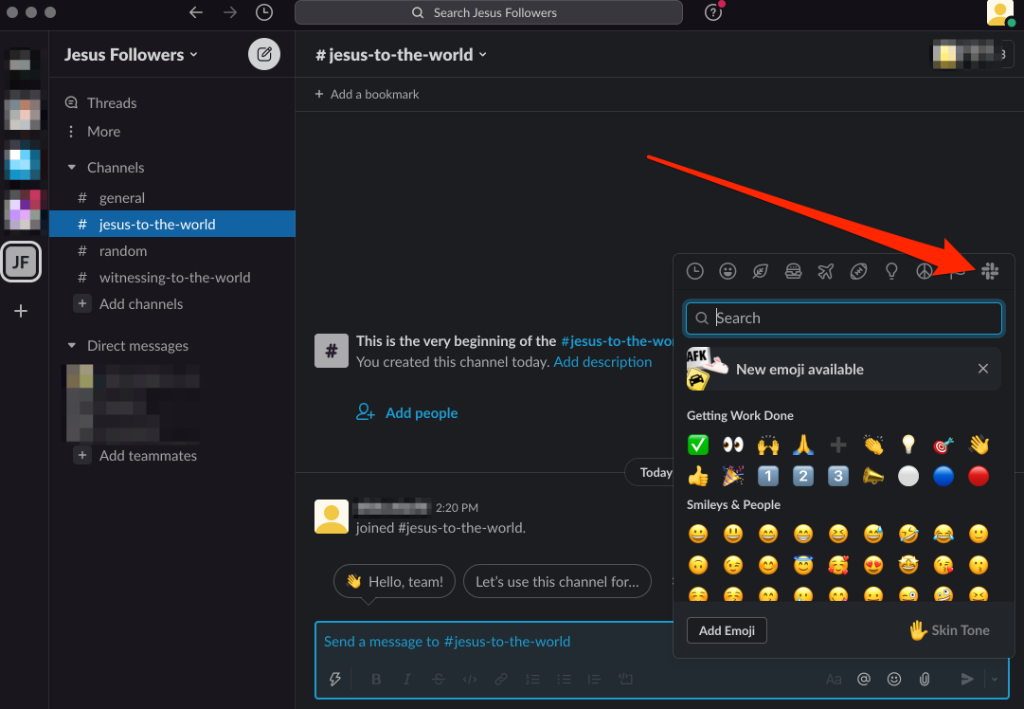
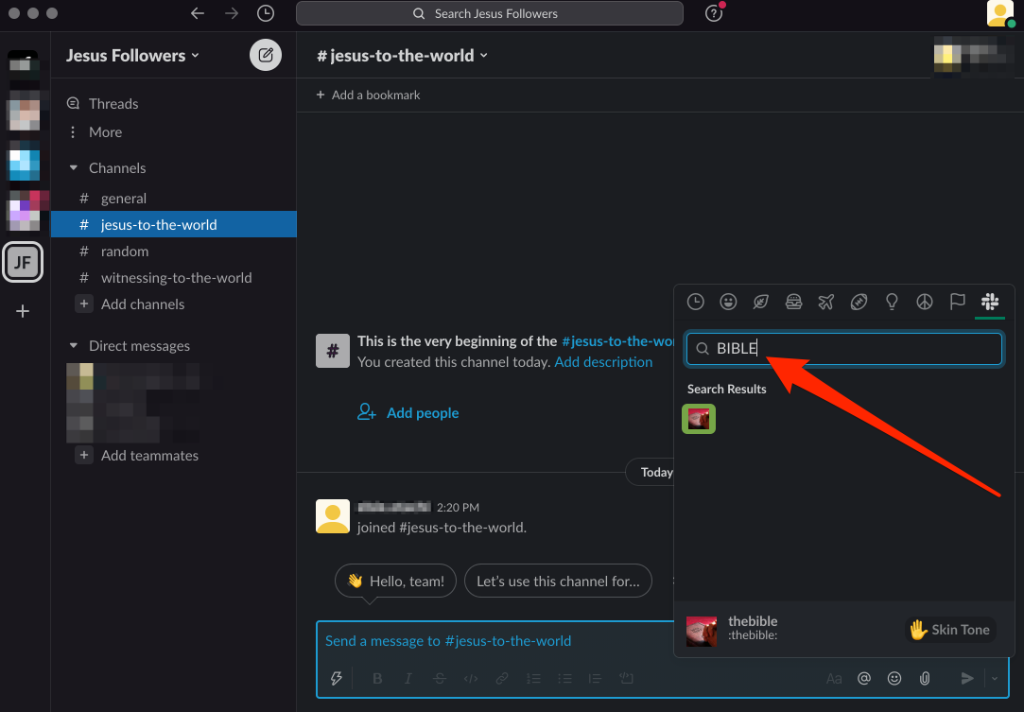
Wenn Sie schnell ein Emoji in Ihre Nachricht einfügen möchten, geben Sie es ein ein Doppelpunkt vor und nach dem Namen des Emojis (ohne Leerzeichen). Auf diese Weise müssen Sie das Emoji-Auswahlmenü nicht öffnen.
Hinzufügen eines benutzerdefinierten Slack-Emoji-Pakets
Wenn Sie mehr benutzerdefinierte Emojis für Ihren Workspace wünschen, können Sie eine ganze Reihe benutzerdefinierter Slack-Emojis hinzufügen, die auch als Slack-Emojis bezeichnet werden Emoji-Pakete. Diese Pakete wurden unter Berücksichtigung bestimmter Themen entwickelt und bieten individuelle Optionen zur Verbesserung der Teamkommunikation in Slack.
Zum Beispiel können Sie das Hybrid-Arbeitspaket verwenden, um die Statusvorschläge Ihres Teams anzupassen, während Sie remote arbeiten.
Hinweis: Benutzerdefinierte Slack-Emoji-Pakete können nur von Workspace-Inhabern, Administratoren und Mitgliedern mit Berechtigungen erstellt werden.
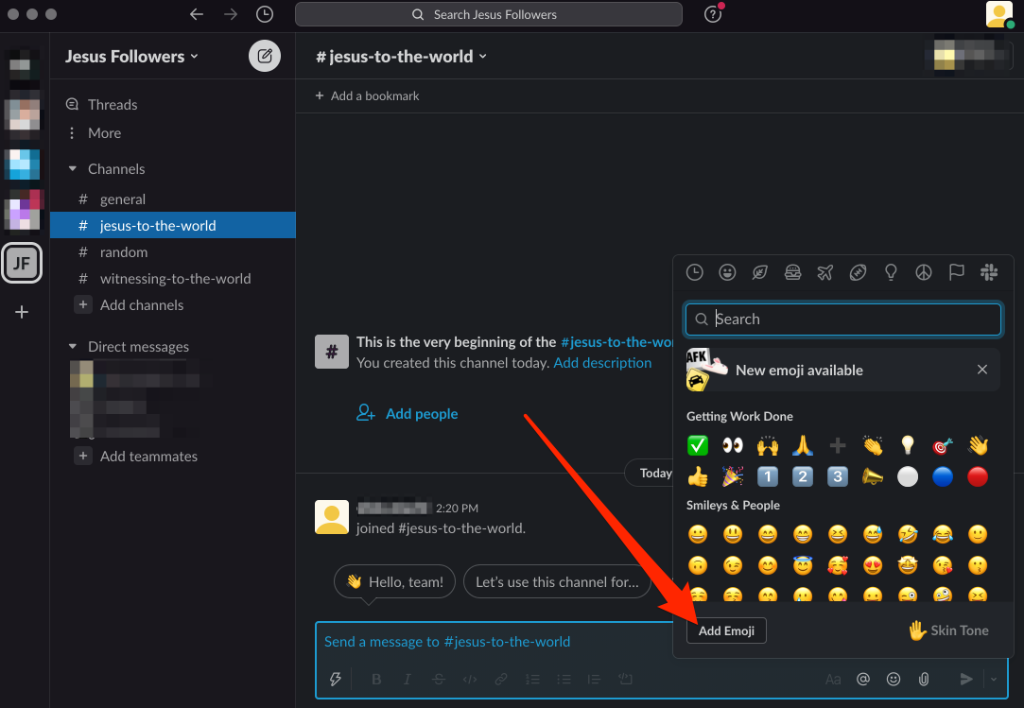
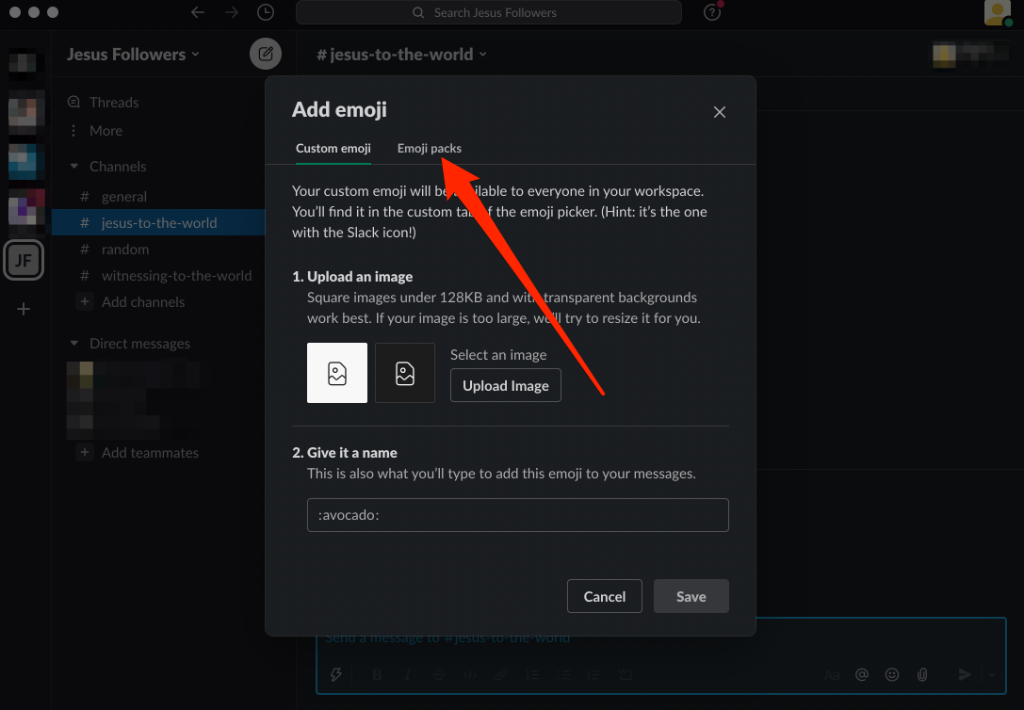
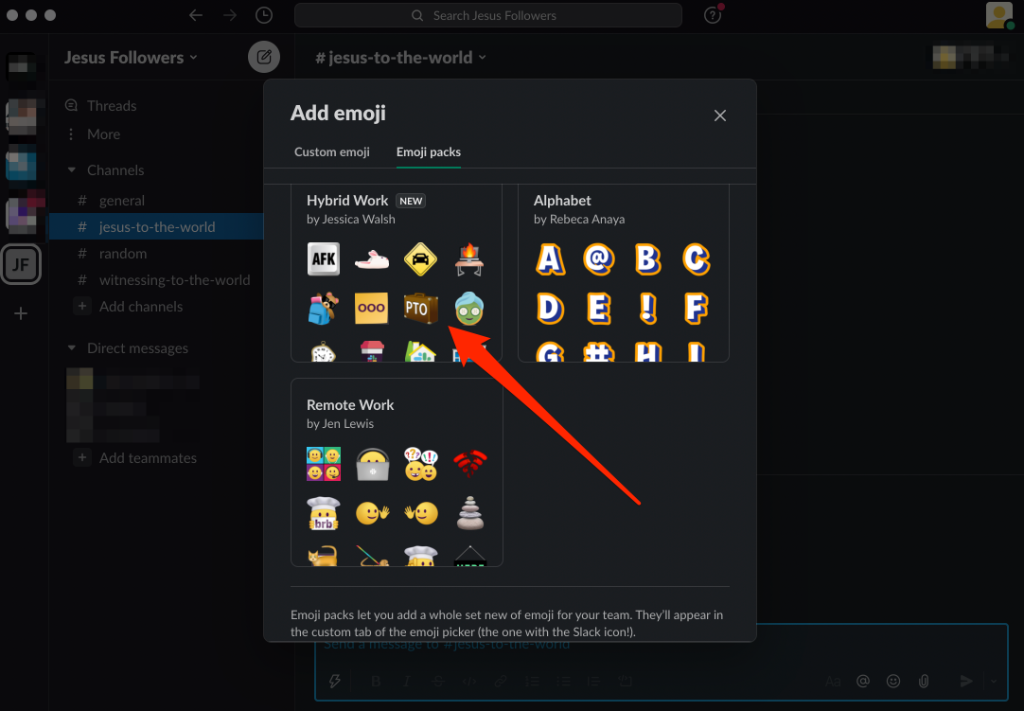
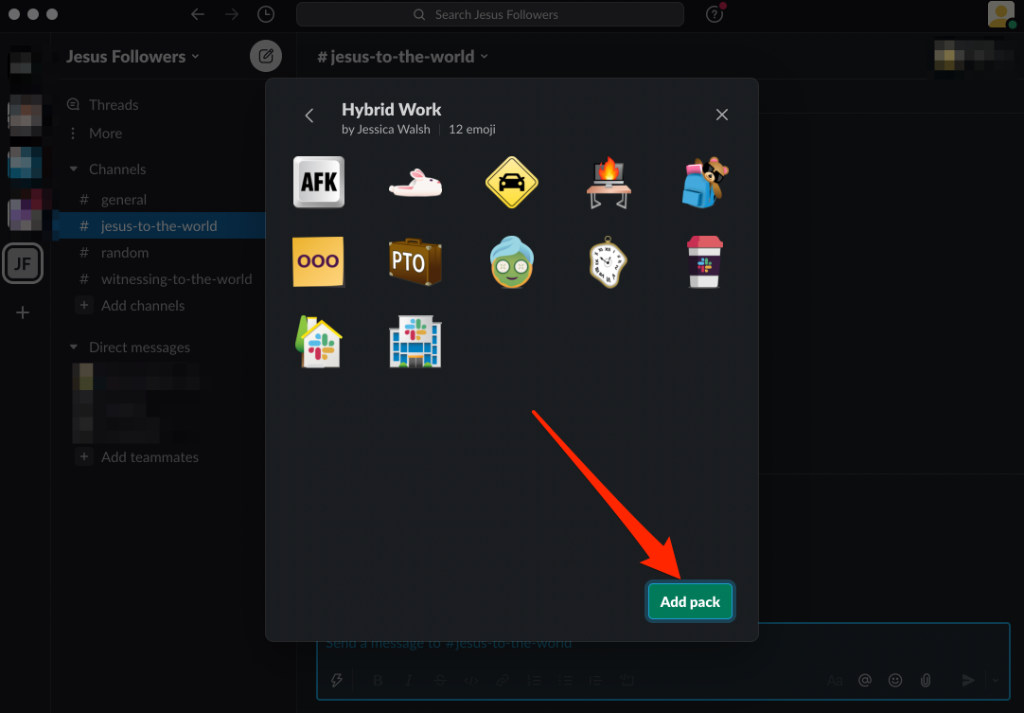
So entfernst du benutzerdefinierte Slack-Emoji-Pakete
Du kannst benutzerdefinierte Slack-Emoji-Pakete aus einem Workspace entfernen, wenn du der Workspace-Inhaber bist oder Administrator.
Hinweis: Sie können einzelne benutzerdefinierte Slack-Emojis nicht aus einem Emoji-Paket entfernen.
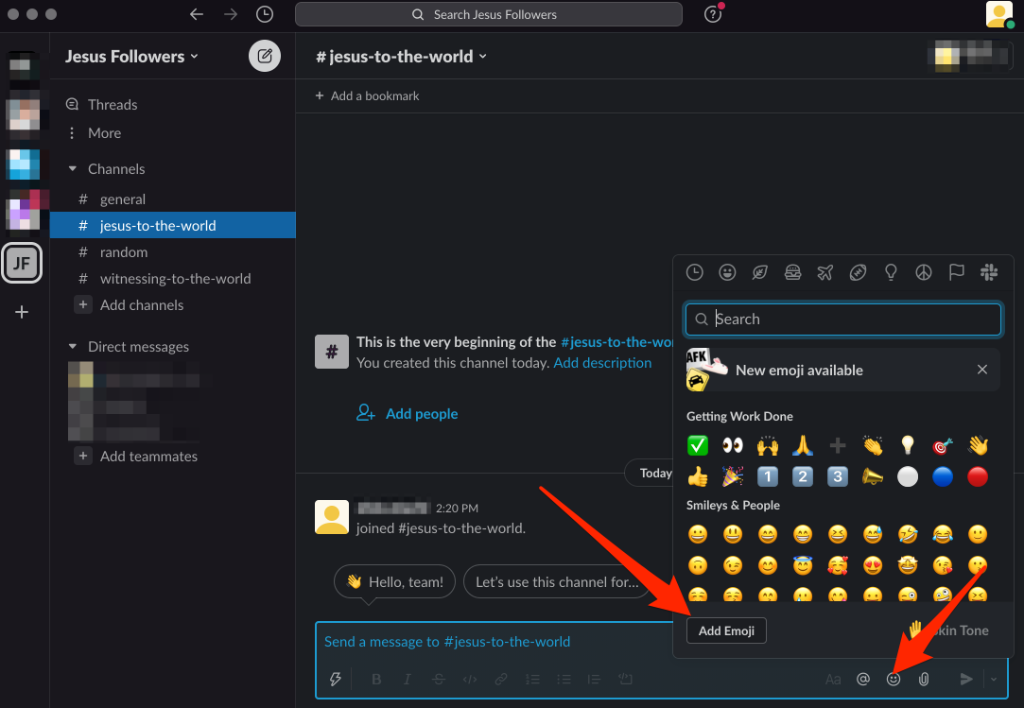
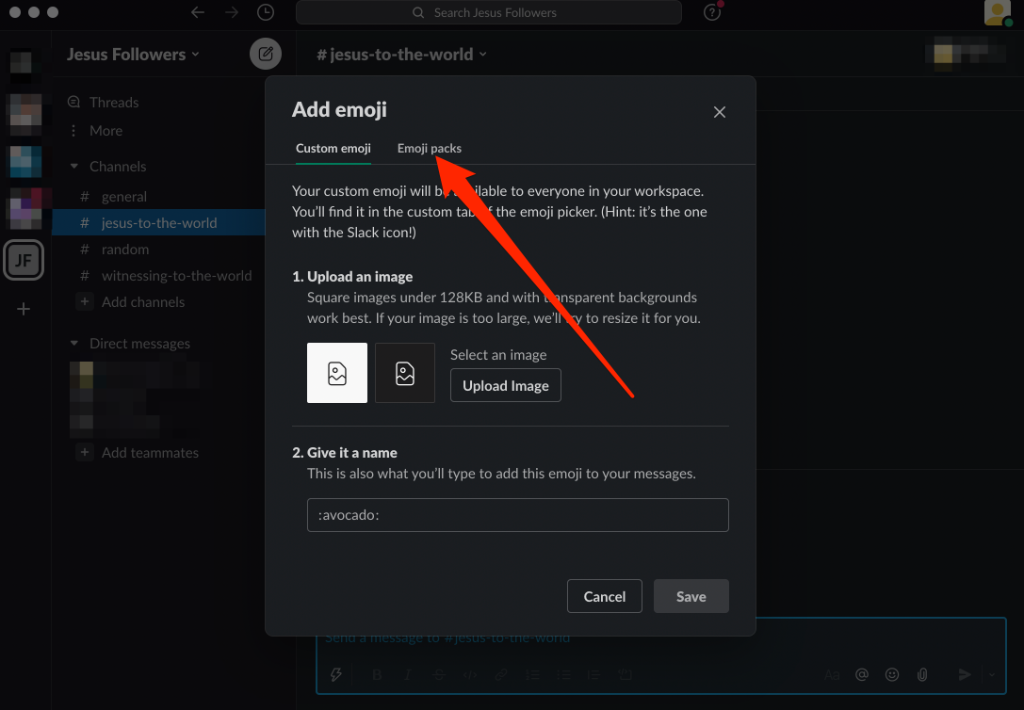
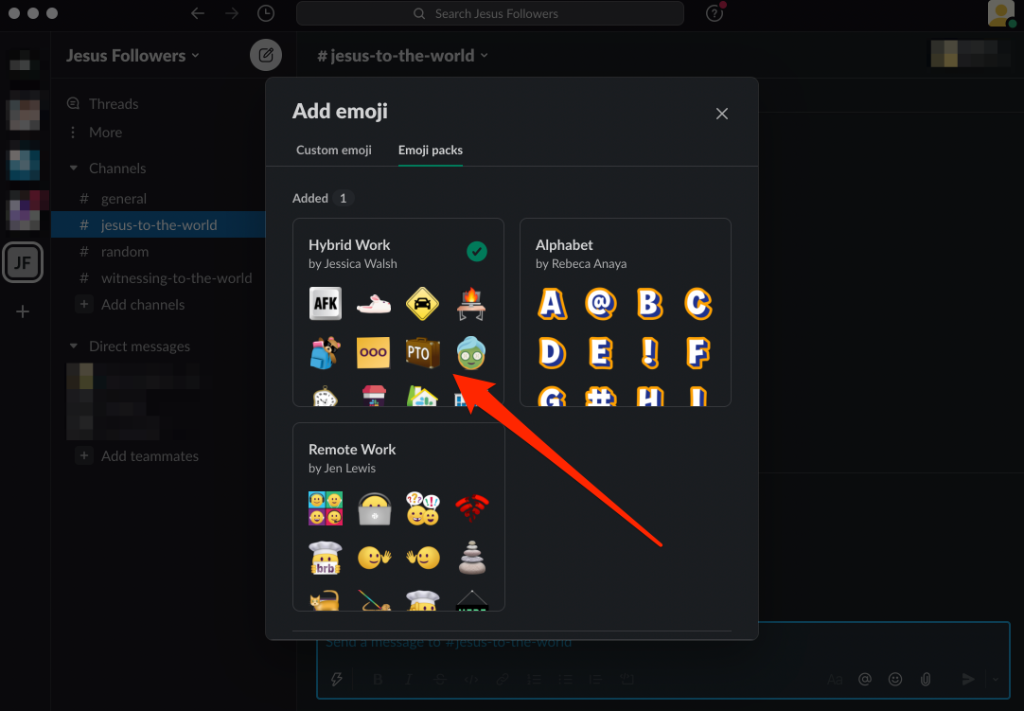
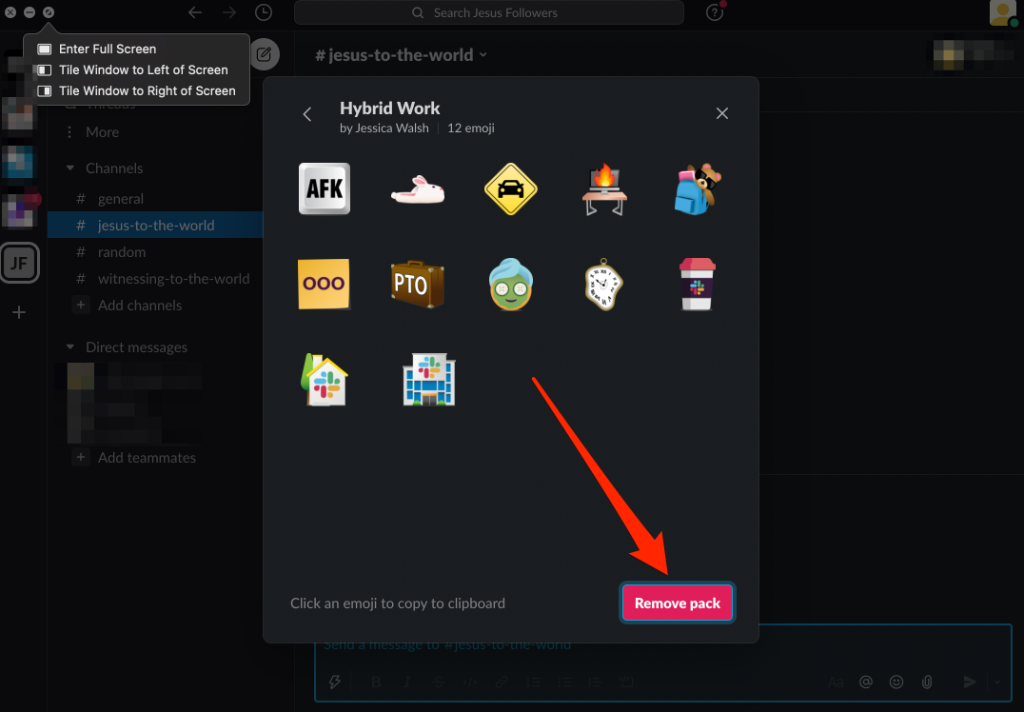
Erstelle ein Emoji für jede Situation
Wir hoffen, dass du jetzt alles weißt, was du brauchst, um benutzerdefinierte Slack-Emojis hinzuzufügen und zu verwenden.
In unseren Leitfäden findest du weitere Slack-Tipps und Tricks, um mehr Slack-Wissen aufzufrischen, sowie die besten Slack-Bots für Ihren Slack-Kanal, um das Beste aus deinem Workspace herauszuholen.
War dieser Leitfaden hilfreich? Lassen Sie es uns im Kommentarbereich wissen.